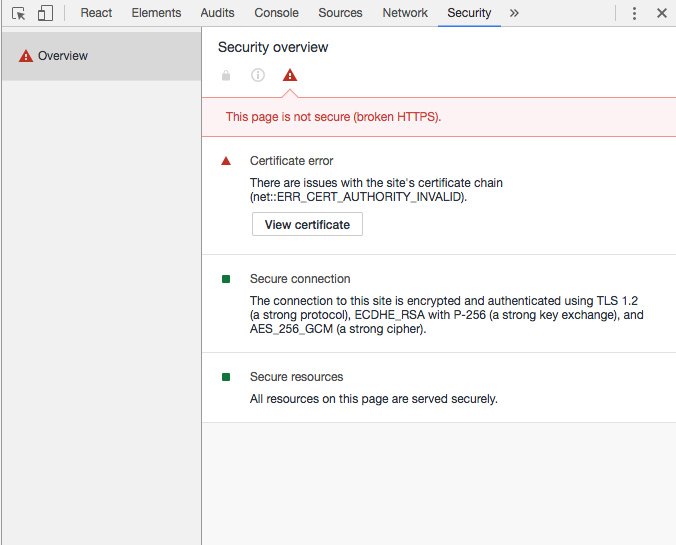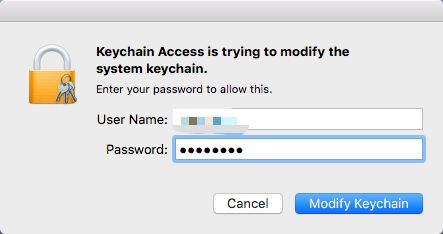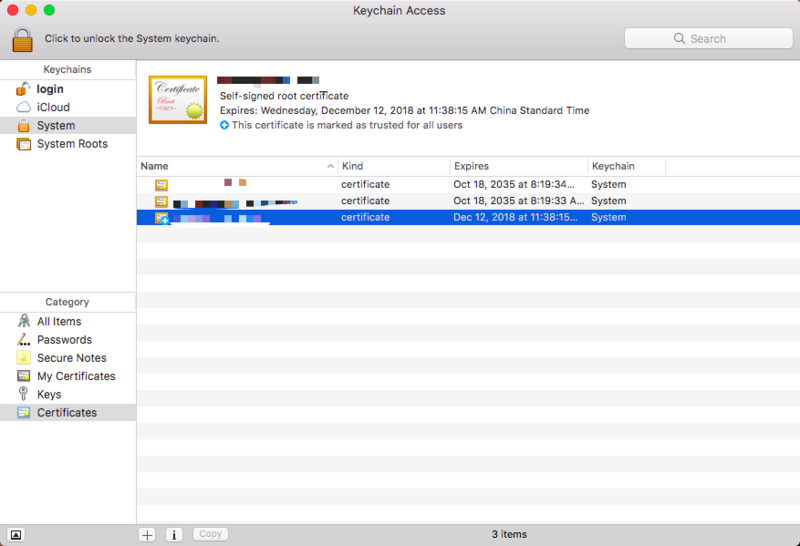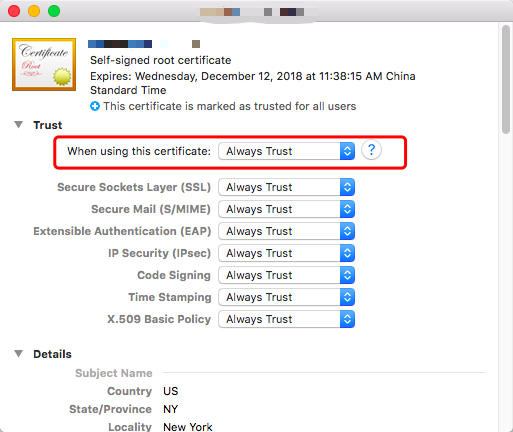0. 前言
今天一大早上班Chrome浏览器提示已经自动升级(Version 63)需要重启浏览器,重启之后发现本地的开发环境打开不,原因是新版的浏览器强制将http转换成https了,而我本地的开发环境没有启用https。解决方案有两种:
- 将本地开发环境的域名(例如test.local)加入浏览的一个白名单,告诉浏览器该域名不需要强制启用https.
- 在本地生成一个自签名证书,并启用https.
第一种方式比较简单,在浏览器地址栏中输入chrome://net-internals/#hsts。在Delete domain 栏的输入框中输入要http访问的域名,然后点击delete地按钮,即可完成配置。然后你可以在Query domain栏中搜索刚才输入的域名,点击逗query地按钮后如果提示逗Not found即为成功。但是,我同事们用此方法都成功了,就我没有成功,无奈。。。遂研究第二种解决方案。
对于第二种解决方案,网上找了几个中文教程,但是新版本的浏览器已经不再适用。最后还是在强大的Google的帮助下找到此篇英文博客.https://deliciousbrains.com/https-locally-without-browser-privacy-errors/ 有兴趣的可以阅读原文,本文也并没有逐字翻译原文。教程也只适用于Mac系统,Windows系统还没有研究。
本教程假设本地域名为test.local
1. 生成自签名证书
创建生成证书所需的配置文件,文件内容如下:
1
2
3
4
5
6
7
8
9
10
11
12
13
14
15
16
17
18
19
20
21
22
23
24
25
26
27
28
29
30
31
32
33
34
35
36
37
38
39
40
41
42
43
44
45
46
47
48
49
50
51
| [ req ]
default_bits = 2048
default_keyfile = server-key.pem
distinguished_name = subject
req_extensions = req_ext
x509_extensions = x509_ext
string_mask = utf8only
[ subject ]
countryName = Country Name (2 letter code)
countryName_default = US
stateOrProvinceName = State or Province Name (full name)
stateOrProvinceName_default = NY
localityName = Locality Name (eg, city)
localityName_default = New York
organizationName = Organization Name (eg, company)
organizationName_default = Example, LLC
commonName = Common Name (e.g. server FQDN or YOUR name)
commonName_default = Example Company
emailAddress = Email Address
emailAddress_default = test@example.com
[ x509_ext ]
subjectKeyIdentifier = hash
authorityKeyIdentifier = keyid,issuer
basicConstraints = CA:FALSE
keyUsage = digitalSignature, keyEncipherment
subjectAltName = @alternate_names
nsComment = "OpenSSL Generated Certificate"
[ req_ext ]
subjectKeyIdentifier = hash
basicConstraints = CA:FALSE
keyUsage = digitalSignature, keyEncipherment
subjectAltName = @alternate_names
nsComment = "OpenSSL Generated Certificate"
[ alternate_names ]
DNS.1 = test.local
|
注意将文件的最后一行的改成自己的域名DNS.1=test.local。将文件保存并命名为test.local.conf。
1
| openssl req -config test.local.conf -new -sha256 -newkey rsa:2048 -nodes -keyout test.local.key -x509 -days 365 -out test.local.crt
|
生成证书时,会有一系列问题需要填写,其他的问题都可以敲回车直接跳过,只将common name填写成你的域名,例如:
1
| Common Name (e.g. server FQDN or YOUR name) []:test.local
|
命令运行成功会在当前目录下生成两个文件:test.local.crt, test.local.key
2. Nginx配置
关键的Nginx配置如下,其他部分省略:
1
2
3
4
5
6
7
8
9
10
11
| server {
listen 80;
listen 443 ssl http2;
server_name test.local;
ssl on
ssl_certificate /etc/nginx/ssl/test.local.crt;
ssl_certificate_key /etc/nginx/ssl/test.local.key;
...
}
|
3. 本机配置
重启nginx后,打开Chrome浏览器输入https://test.local,此时浏览器应该会提示Your connection is not private。打开浏览器调试工具,选择security选项卡,显示如下:
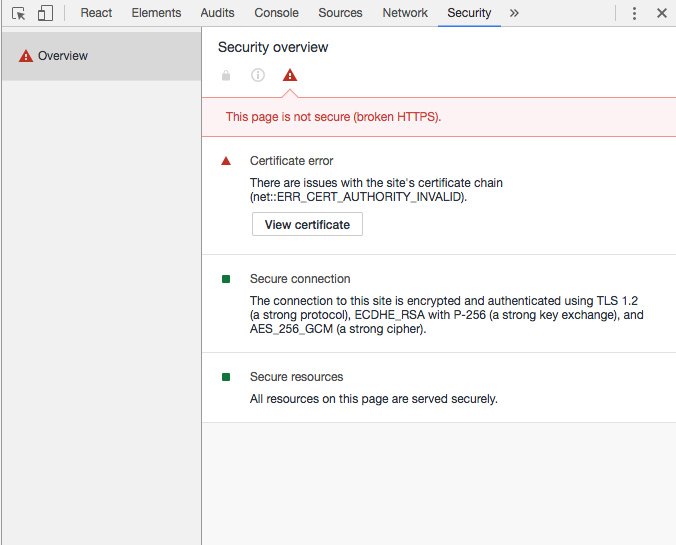
将红框中的证书图标拖到桌面,会在桌面生成一个以cer为后缀的文件,双击文件,打开Keychain Access(需要输入密码)
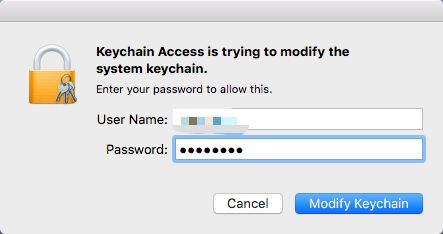
之后会打开一个列表:
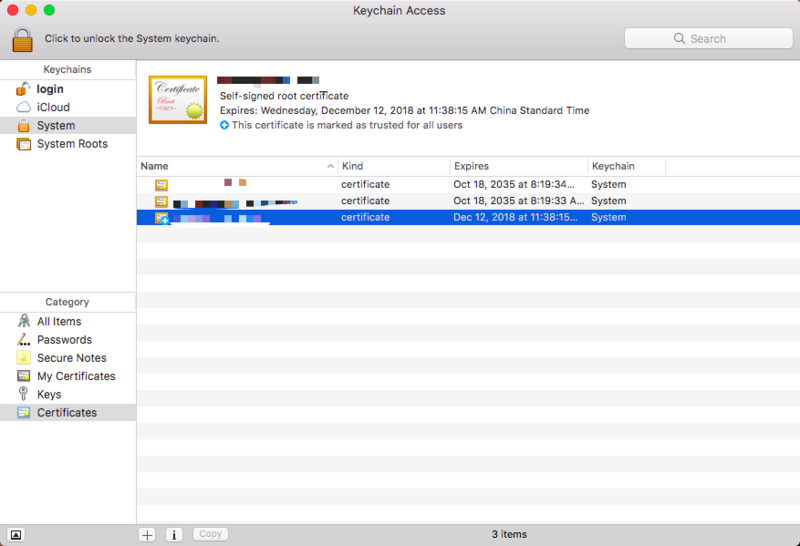
找到test.local的证书并双击,打开如下对话框:
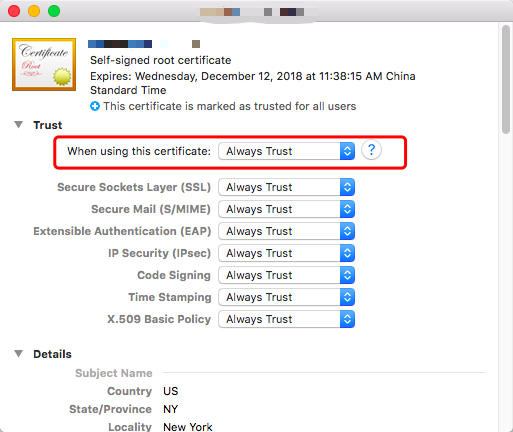
点击红框中的下拉菜单,将其设置为Always trust,然后关闭对话框(会再次要求输入密码确认)。完成之后,刷新浏览器页面即可正常打开,并且显示已经正常启用https。
参考文章:
- https://deliciousbrains.com/https-locally-without-browser-privacy-errors/
- https://zhidao.baidu.com/question/1435378862579313259.html